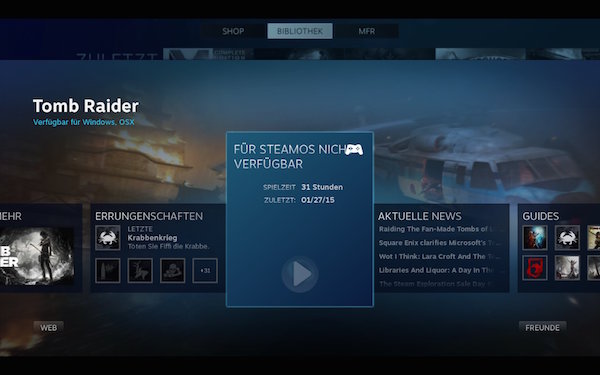Wer von SteamOS Großes erwartet, der dürfte vermutlich enttäuscht werden, denn bei SteamOS handelt es sich im Großen und Ganzen lediglich um Steam auf Linux-Basis im Big-Picture-Modus. Wer die Hürden der Installation genommen und sich in sein Steam-Account eingeloggt hat, wird vom bekannten Big-Picture-Startbildschirm begrüßt. Hier gibt es zunächst drei verschiedene Möglichkeiten. Zum einen kann man im Shop neue Titel kaufen, oder Spiele direkt über die eigene Bibliothek herunterladen und installieren. Im MFR-Menü kann man mit seinen Steam-Freunden in Kontakt treten und neue hinzufügen.
{jphoto image=69698}
Die Verfügbarkeit von SteamOS-Spielen ist stark begrenzt. Von den knapp 50 Spielen in unserem Redaktions-Account lassen sich gerade einmal zehn Titel in SteamOS nutzen. Dies sind meist ältere Titel, die direkt von Valve stammen; darunter vor allem die Counterstrike- und Half-Life-Spiele, aber auch Titel wie Portal oder Team Fortress 2. Insgesamt listet Valve rund 1.700 Titel für SteamOS und Linux. Ein Großteil davon sind allerdings eher Indie- als Triple-A-Titel. Doch auch von Letzteren gibt es ein paar, wenngleich diese nicht mehr ganz die jüngsten sind. Hier sind vor allem Metro 2033: Last Light und Civilization: Beyond Earth zu nennen.
Wer auch andere Titel spielen möchte, der kann diese über Steam-In-Home-Streaming auf seine Steam-Machine über das eigene Netzwerk streamen. Wie das funktioniert, hatten wir uns bereits im September näher angeschaut. Aufgrund der hohen Latenzzeiten - vor allem über Wireless-LAN - ist diese Methode aber nur bedingt zu empfehlen. Vor allem in Rennspielen, Ego-Shootern oder in besonders schnellen Spielen, macht sich die Verzögerung bemerkbar. Schnell landet man in der Bande der Rennstrecke oder ist tot, ehe man den Gegner ausfindig gemacht hat.
Ebenfalls Unterstützung bringt SteamOS für Family-Sharing mit sich. Darüber lassen sich Spiele anderer Steam-Accounts dem eigenen hinzufügen, herunterladen, installieren und spielen - zumindest dann, wenn der Account-Inhaber den entsprechenden Titel nicht gerade spielt.
In den Einstellungen lässt sich die Tastenbelegung eines Controllers festlegen, die wichtigsten Einstellungen zum Steam-Account einstellen, Steam-In-Home-Streaming und Family-Sharing konfigurieren, die Oberfläche optisch anpassen und die verwendete Hardware auslesen. Die Netzwerk-Einstellungen können ebenfalls getroffen, die Sound- und Voice-Einstellungen konfiguriert und die Zeitzone festgelegt oder die Download-Geschwindigkeit begrenzt werden. All diese Einstellungen sind direkt über das Menü des Big-Picture-Modus zu erreichen.
Wer noch andere Programme oder Steam-externe Spiele installieren möchte, der muss zunächst die entsprechende Funktion in den Einstellungen aktivieren. Anschließend kann man über den Beenden-Button in der oberen rechten Ecke in die Desktop-Oberfläche wechseln und diese dort über die Debian-Oberfläche installieren oder auch Office-Anwendungen tätigen. Insgesamt ist das Menü sehr intuitiv und für jedermann einfach zu bedienen. Das System reagiert flott auf die Eingaben - und das sicher auch auf schwächeren Systemen, denn SteamOS ist auch für schlanke Systeme optimiert.
SteamOS verfügt allerdings auch über einen eigenen Browser, womit sich im Internet surfen und beispielsweise auf YouTube zugreifen lässt. Über Steam Music lassen sich eigene Titel auswählen, die während dem Spielen abgespielt werden sollen.